返回目录:excel表格制作
无论你从事财务、人事或销售,都会面对多个excel文件表格的汇总问题。绝大部分同学都是逐个打开excel文件,复制粘贴到一个表格中,然后再进行汇总,如果是月报或日报,每月每天都要重复这个工作。今天老师分享2种通用的多表汇总方法,非常简单。
1
用=号引用汇总法
【例】如下图所示文件夹中,有3个子公司的报表和汇总表。要求:更新分公司文件后,汇总表会自动更新汇总。
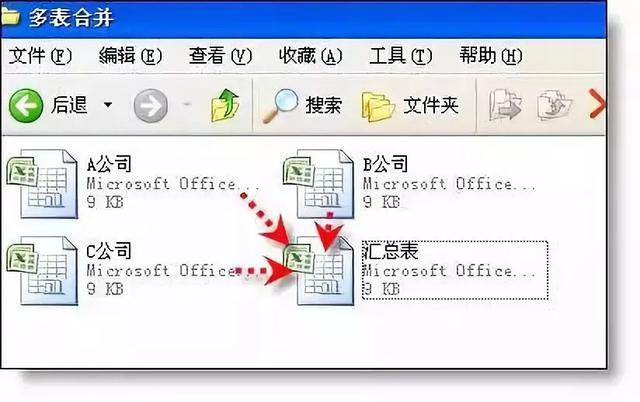
初始化步骤(只需要在第一次汇总前操作)
1、把各分公司数据引入到汇总表中。
打开分公司报表, 复制 - 打开汇总表,选择性粘贴 - 粘贴链接。然后在A列输入该公司名称。(注意在复制时,多复制些空行,这样可以在添加新车型后也可以自动更新。)
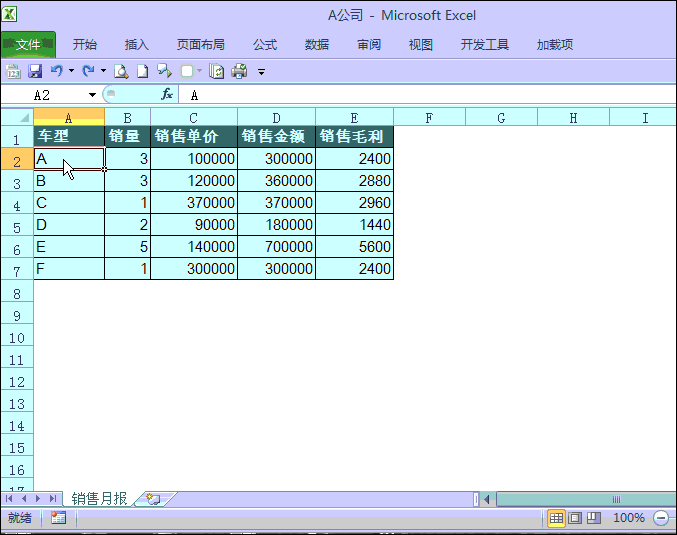
2、用数据透视表生成汇总表
选取合并后的数据,插入 - 数据透视表 - 调整格式。
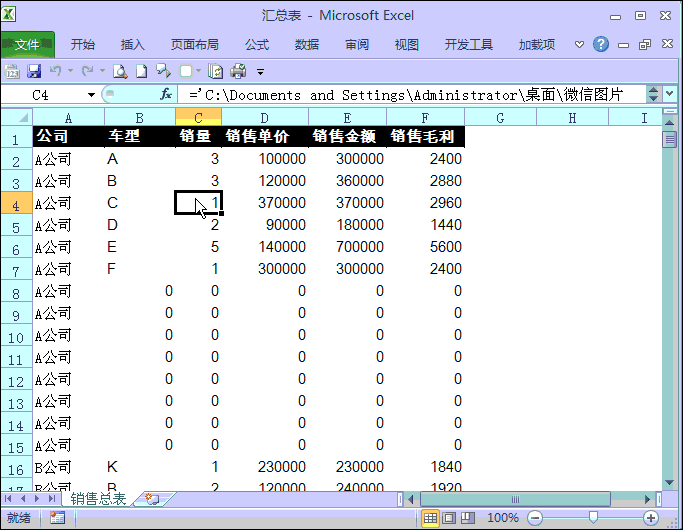
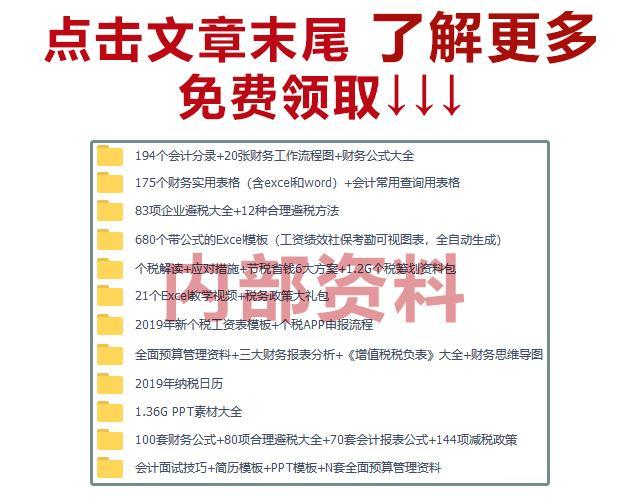
二、使用
使用很简单,把新报表替换旧报表,再打开汇总表更新数据透视表即可。
测试:新的一月A公司报表(为了方便测试我们把B车型销售数量改成1000)复制,粘贴到汇总文件夹内。
A公司新报表
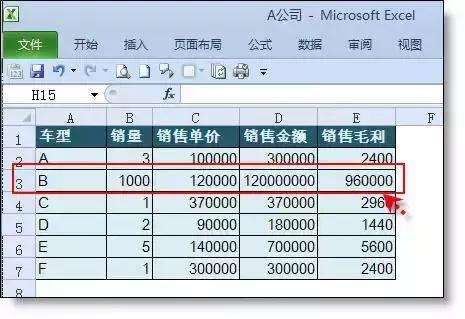
复制A文件粘贴到文件夹中,替换原来的A公司文件。
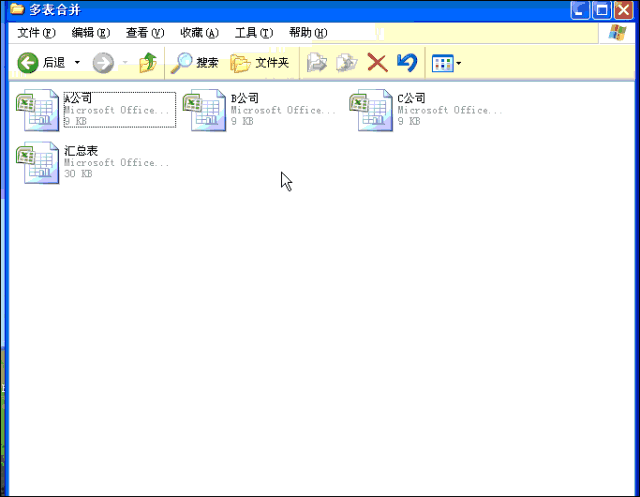
其他公司同A公司,直接替换各个公司旧文件即可。
注意:为了防止某个公司未替换造成上个月数据的遗留,建议用空白文件把各个公司的文件先替换一下,然后再用当月文件替换。
2
Power Query汇总法
文件夹中有N个公司的本月报表(本文最后提供测试文件下载)
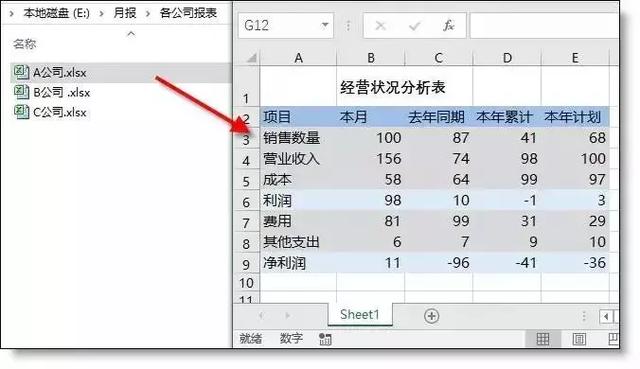
汇总效果展示
1、可以对文件夹内所有文件汇总,还可以任意切换汇总项目。
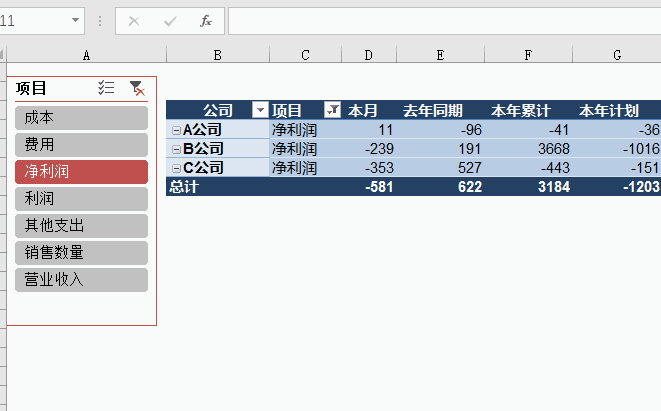
2、公司文件更新后,汇总数据通过刷新可以随之更新。
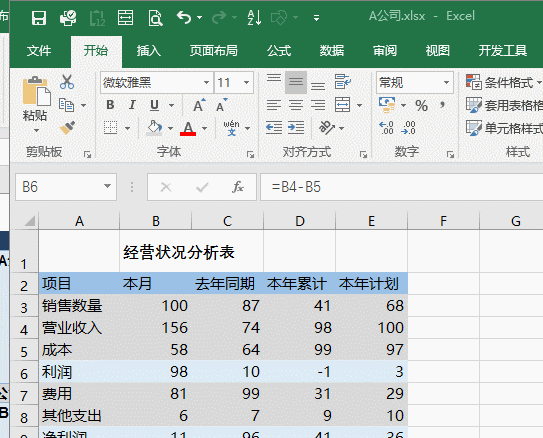
3、最牛的是,你添加新的公司或删除某个公司,数据刷新后汇总表也会添加或删除掉这个公司的数据。

4、更牛的是,即使你在文件夹内新增了子文件夹,里面的所有文件数据也会通过刷新添加到汇总表中。(不再演示)
汇总步骤
1、打开汇总工作簿,Excel2016版执行数据(10、13版power querry) - 新建查询 - 从文件 - 从文件夹。
(Excel2010、13版本需要安装插件,插件下载地址:https://www.microsoft.com/zh-CN/download/details.aspx?id=39379,excel2016版可以直接使用)
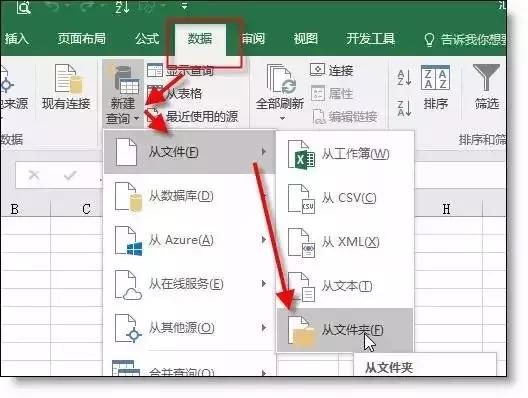
2、通过浏览找到被汇总的“月报”文件夹,点确定。
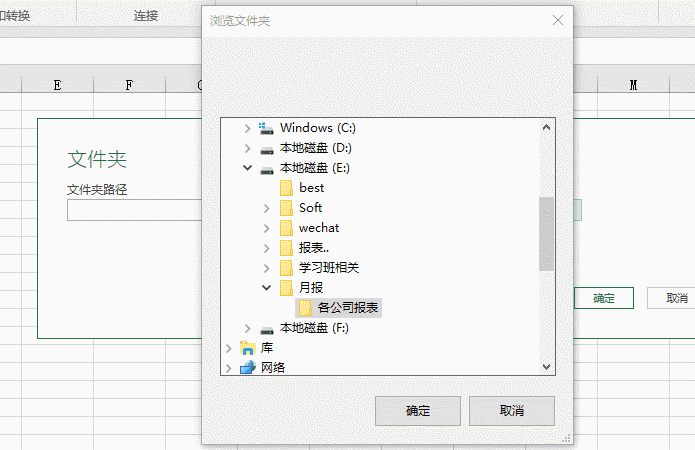
3、点打开窗口右下角的 合并 - 合并和编辑
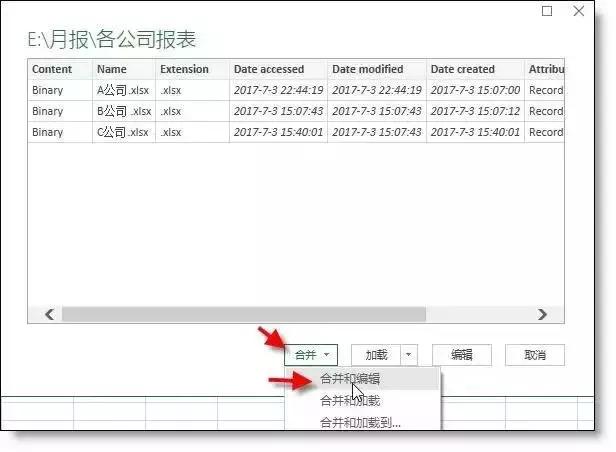
4 、添加汇总表
在打开的合并文件窗口中,点击示例文件下拉菜单中的文件名,然后点下面汇总的工作表中。(如果有多个工作簿,只需要添加2个左右即可)
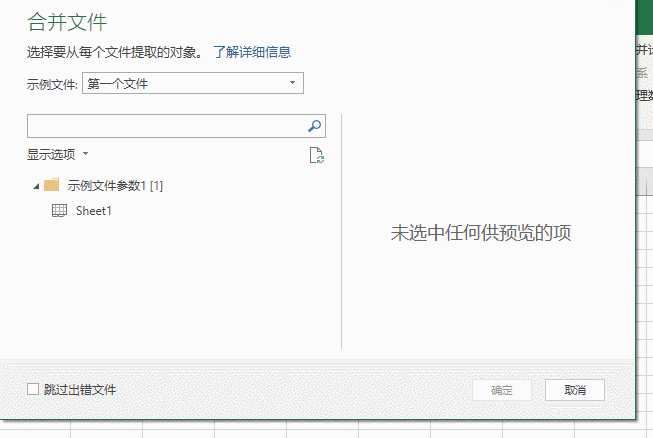
点击确定后会进入“查询编辑器界面“,A、B两个公司的数据也合并在界面中。
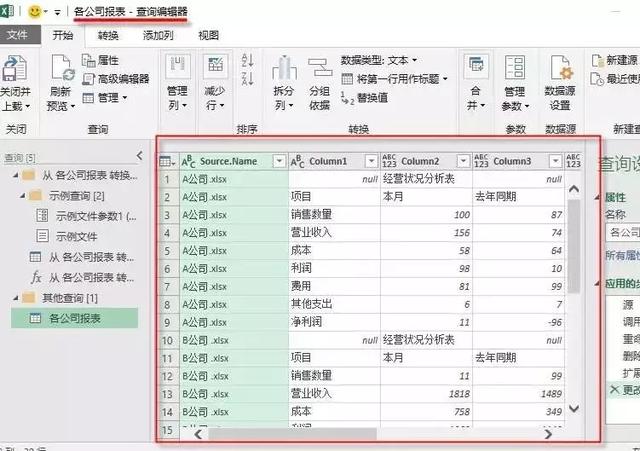
5、对工作簿名称进行分列,去掉后辍.xlsx。
开始 - 拆分列 - 按默认拆分 - 删除".xlsx"列。
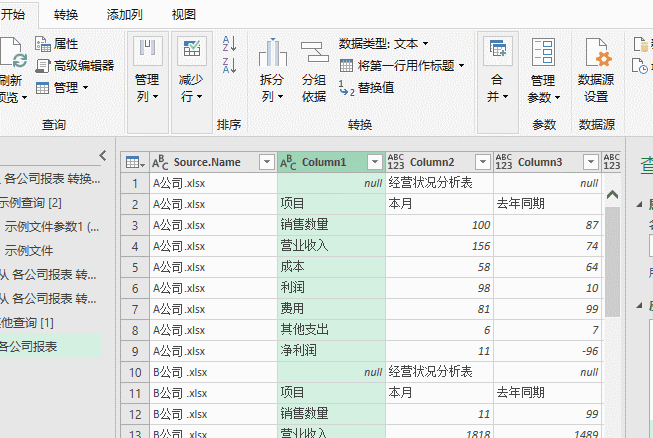
6、删除空行、设置标题行
- 选取项目列右键 - 删除空。
- 点击“将第一行用作标题”。
- 打开项目下拉菜单,去掉“项目”选项。目的是去掉重复的标题
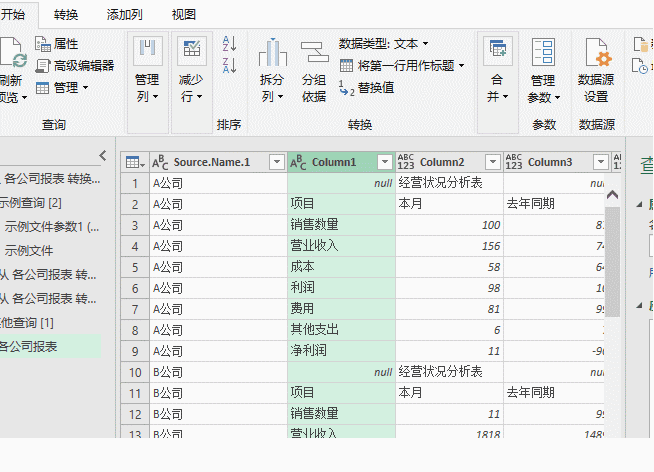
7、把查询编辑器中的数据导入到Excel表格中
开始 - 关闭并上载。(你会发现添加的虽然只是A和B公司,其实导入的是文件夹中所有公司的数据。)
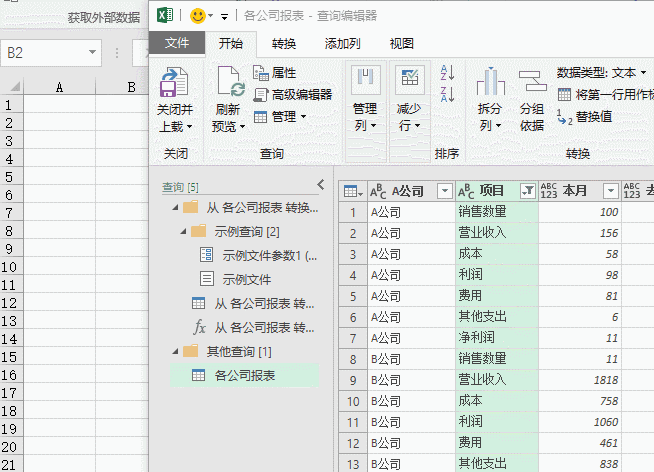
8、生成汇总
选取导入后的表任一单元格,点击“通过数据透视表汇总”
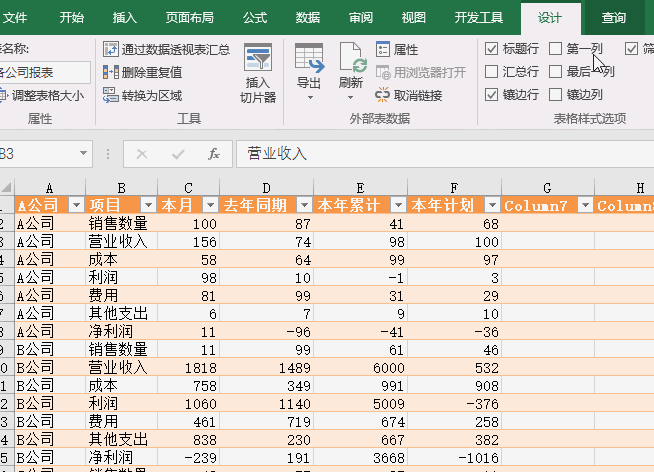
通过调整数据透视表格式,文件夹中所有公司的汇总表如下所示:
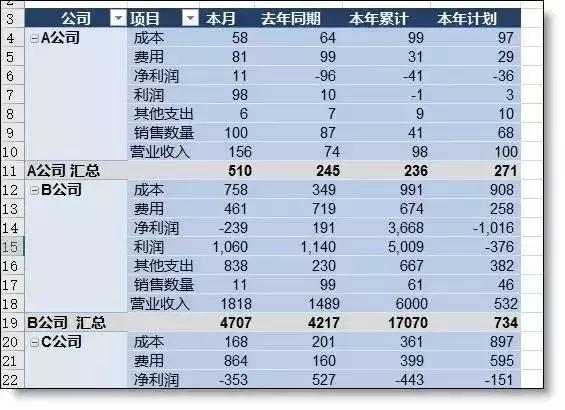
添加切片器后,将让表格任意生成:
- 成本汇总表
- 利润汇总表
- 。。。。。
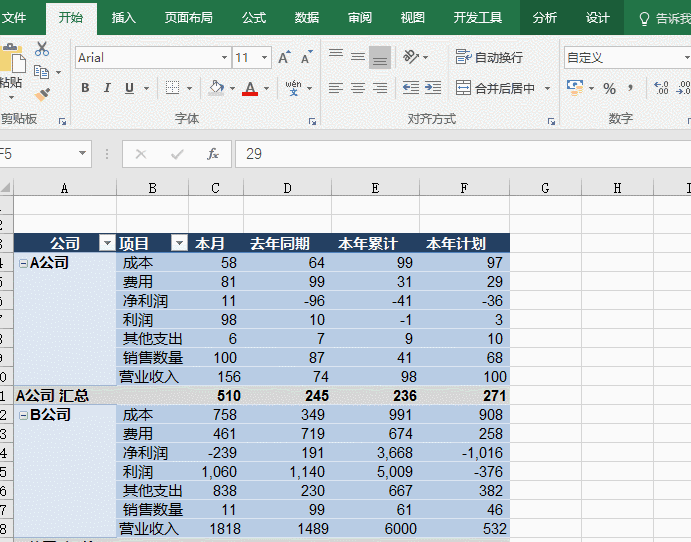
完工!
经常有同学提问多个文件汇总的问题,就把以前发过的两种方法收集到一起,无论你是老版本还是新版本,都可以找到适自已的方法。
本文来源:Excel精英培训。